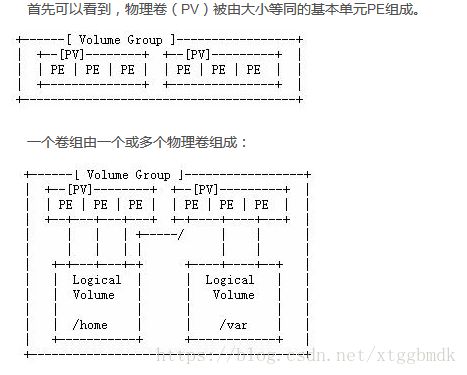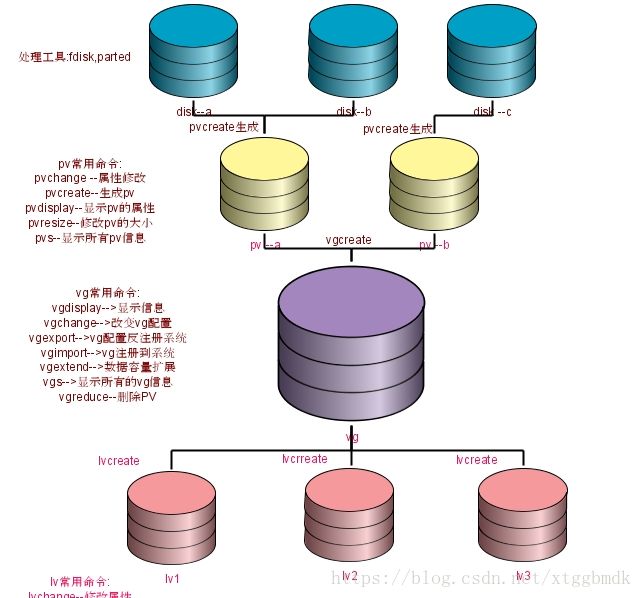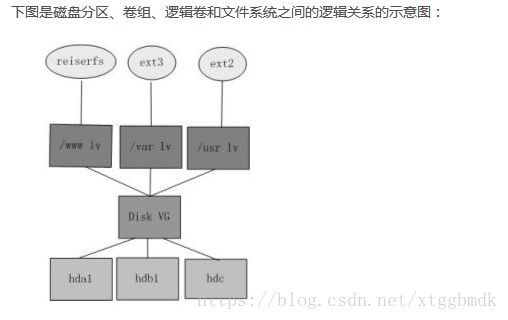pe pv vg lv 之间的关系
LVM(逻辑分区管理)中的几个概念:
PV(physical volume):物理卷在逻辑卷管理系统最底层,可为整个物理硬盘或实际物理硬盘上的分区。
VG(volume group):卷组建立在物理卷上,一卷组中至少要包括一物理卷,卷组建立后可动态的添加卷到卷组中,一个逻辑卷管理系统工程中可有多个卷组。
LV(logical volume):逻辑卷建立在卷组基础上,卷组中未分配空间可用于建立新的逻辑卷,逻辑卷建立后可以动态扩展和缩小空间。
PE(physical extent):物理区域是物理卷中可用于分配的最小存储单元,物理区域大小在建立卷组时指定,一旦确定不能更改,同一卷组所有物理卷的物理区域大小需一致,新的pv加入到vg后,pe的大小自动更改为vg中定义的pe大小。
LE(logical extent):逻辑区域是逻辑卷中可用于分配的最小存储单元,逻辑区域的大小取决于逻辑卷所在卷组中的物理区域的大小。
卷组描述区域:卷组描述区域存在于每个物理卷中,用于描述物理卷本身、物理卷所属卷组、卷组中逻辑卷、逻辑卷中物理区域的分配等所有信息,它是在使用pvcreate建立物理卷时建立的。
步骤:
1.准备物理分区(Physical Partions)
首先,我们需要选择用于 LVM 的物理存储器。这些通常是标准分区,但也可以是已创建的 Linux Software RAID 卷。这里我利用fdisk命令,将sdb、sdc两块磁盘分了两个区sdb1、sdc1, 通过fdisk的t指令指定分区为8e类型(Linux LVM) 。如图1所示。
图1 准备物理分区的指令执行界面
2.创建物理卷PV(Physical Volumes)
物理卷(Physical Volumes)简称PV,是在磁盘的物理分区或与磁盘分区具有同样功能的设备(如RAID)上创建而来。它只是在物理分区中划出了一个特殊的区域,用于记载与LVM相关的管理参数。
创建物理卷的命令是 pvcreate :
[root@li2 ~]# pvcreate /dev/sdb1
Physical volume "/dev/sdb1" successfully created
[root@li2 ~]# pvcreate /dev/sdc1
Physical volume "/dev/sdc1" successfully created
以上命令分别将/dev/sdc1、/dev/sdd1初始化成物理卷,使用物理卷显示命令pvdisplay查看物理卷情况如下:
[root@li2 ~]# pvdisplay
--- NEW Physical volume ---
PV Name /dev/sdb1
VG Name
PV Size 36.00 GB
Allocatable NO
PE Size (KByte) 0
Total PE 0
Free PE 0
Allocated PE 0
PV UUID QDmnUd-tuvH-U4Hn-n5Ry-zGRT-O1yK-67Dxbb
--- NEW Physical volume ---
PV Name /dev/sdc1
VG Name
PV Size 36.00 GB
Allocatable NO
PE Size (KByte) 0
Total PE 0
Free PE 0
Allocated PE 0
PV UUID NDBf68-6qrD-9hE6-Rotv-RdxL-Azvv-7NlC0S
3.创建卷组VG(Volume Groups)
卷组(Volume Group)简称VG,它是一个或者多个物理卷的组合。卷组将多个物理卷组合在一起,形成一个可管理的单元,它类似于非LVM系统中的物理硬盘。
创建卷组的命令为vgcreate,下面利用它创建了一个名为“lvmdisk”的卷组,该卷组包含/dev/sdb1、/dev/sdc1两个物理卷。
[root@li2 ~]# vgcreate lvmdisk /dev/sdb1 /dev/sdc1
Volume group "lvmdisk" successfully created
使用卷组查看命令vgdisplay显示卷组情况:
[root@li2 ~]# vgdisplay
--- Volume group ---
VG Name lvmdisk
System ID
Format lvm2
Metadata Areas 2
Metadata Sequence No 1
VG Access read/write
VG Status resizable
MAX LV 0
Cur LV 0
Open LV 0
Max PV 0
Cur PV 2
Act PV 2
VG Size 71.98 GB
PE Size 4.00 MB
Total PE 18428
Alloc PE / Size 0 / 0
Free PE / Size 18428 / 71.98 GB
VG UUID SARfuj-wAUI-od81-VWAc-A1nt-aaFN-JWaPVf
当多个物理卷组合成一个卷组后时,LVM会在所有的物理卷上做类似格式化的工作,将每个物理卷切成一块一块的空间,这一块一块的空间就称为PE(Physical Extent ),它的默认大小是4MB。
由于受内核限制的原因,一个逻辑卷(Logic Volume)最多只能包含65536个PE(Physical Extent),所以一个PE的大小就决定了逻辑卷的最大容量,4 MB 的PE决定了单个逻辑卷最大容量为 256 GB,若希望使用大于256G的逻辑卷,则创建卷组时需要指定更大的PE。在Red Hat Enterprise Linux AS 4中PE大小范围为8 KB 到 16GB,并且必须总是 2 的倍数。
例如,如果希望使用 64 MB 的PE创建卷组,这样逻辑卷最大容量就可以为4 TB,命令如下:
# vgcreate - 64MB lvmdisk /dev/sdb1 /dev/sdc1
4.创建逻辑卷LV(Logical Volumes)
逻辑卷(Logical Volumes)简称LV,是在卷组中划分的一个逻辑区域,类似于非LVM系统中的硬盘分区。
创建逻辑卷的命令为lvcreate,通过下面的命令,我们在卷组lvmdisk上创建了一个名字为pldy1的逻辑卷,大小为15GB,其设备入口为/dev/lvmdisk/pldy1。
[root@li2 dev]# lvcreate -L 15G -n pldy1 lvmdisk
Logical volume "pldy1" created
也可以使用-l参数,通过指定PE数来设定逻辑分区大小。
例如,希望创建一个使用全部空间的逻辑卷,需要先查清卷组中的PE总数,通过上面的vgdisplay命令查得当前卷组PE总数为18428,命令如下:
# lvcreate -l 18428 -n pldy1 lvmdisk
当逻辑卷创建成功后,可以使用lvdisplay命令查看逻辑卷情况:
[root@li2 ~]# lvdisplay
--- Logical volume ---
LV Name /dev/lvmdisk/pldy1
VG Name lvmdisk
LV UUID FQcnm3-BMyq-NkJz-hykw-9xg1-Qy8d-8UeGCN
LV Write Access read/write
LV Status available
# open 0
LV Size 15.00 GB
Current LE 3840
Segments 1
Allocation inherit
Read ahead sectors 0
Block device 253:0
同卷组一样,逻辑卷在创建的过程中也被分成了一块一块的空间,这些空间称为LE(Logical Extents),在同一个卷组中,LE的大小和PE是相同的,并且一一对应。
5.创建文件系统
在逻辑卷上创建ext3文件系统:
[root@li2 ~]# mkfs -t ext3 /dev/lvmdisk/pldy1
创建了文件系统以后,就可以加载并使用了:
[root@li2 ~]# mkdir /opt/Oracle
[root@li2 ~]# mount /dev/lvmdisk/pldy1 /opt/Oracle
为了在系统启动时自动加载文件系统,则还需要在/etc/fstab中添加内容:
/dev/lvmdisk/pldy1 /opt/Oracle ext3 defaults 1 2
管理LVM
LVM的最大好处就是可以动态地调整分区大小,而无须重新启动机器,下面让我们来体验一下吧!继续上面的实例,现假设逻辑卷/dev/lvmdisk/pldy1空间不足,需要增加其大小,我们分两种情况讨论:
文字参考:https://blog.csdn.net/lenovouser/article/details/54233570